Коллажи в Windows - склейка в XnView и летающие картины в Ulead Photoimpact 12
MatsilaЕщё парочка программ из прошлого...
9 лет назад они давали возможность творчески оформлять посты и статьи, и сейчас остаются не менее актуальными (одну даже активно продолжает развивать разработчик):
Горизонтальная и вертикальная склейка рисунков в XnView
Последнюю версию программы XnView можно забрать с официального сайта.
Для создания коллажа, открываем какую-то картинку или фотографию в программе XnView (по двойному клику, если XnView у вас открывает JPEG по умолчанию; или запустив программу, в верхней панели нажимаем: Файл -) Открыть -) выбираем нужное изображение).
После того как изображение открыто в программе, нажимаем в верхней панели Инструменты -) Создать панорамное изображение
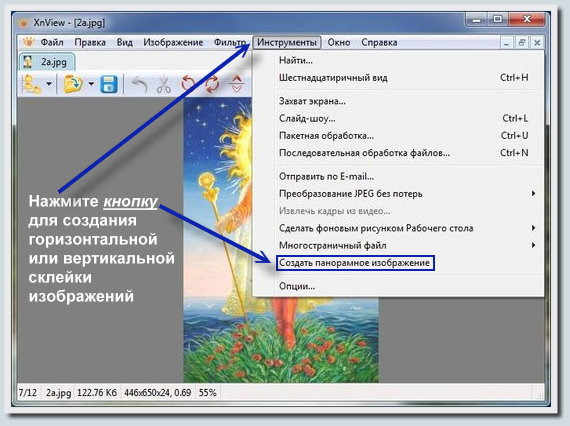
После этого нужно добавить те изображения, которые хотите склеивать между собой в одну картинку. Нажимаем кнопку Добавить, находим нужную картинку через проводник и дважды кликаем по ней, аналогично добавляем все картинки, которые будем склеивать.

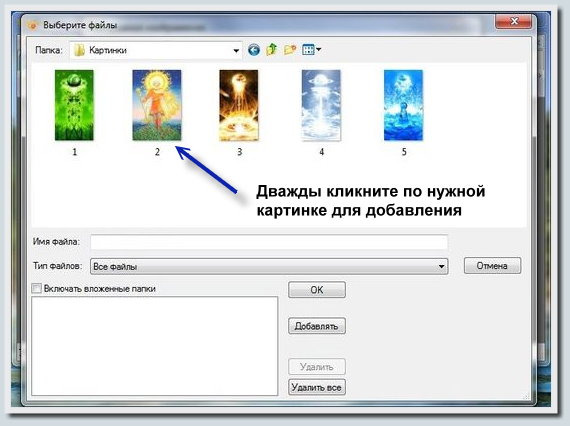
Добавив все изображения, которые хотите склеить одной картинкой, выберите одну из опций склейки - Выравнивание по горизонтали или Выравнивание по вертикали и нажмите кнопку Создать.

В моём примере в результате таких действий у меня получился такой вот коллаж:
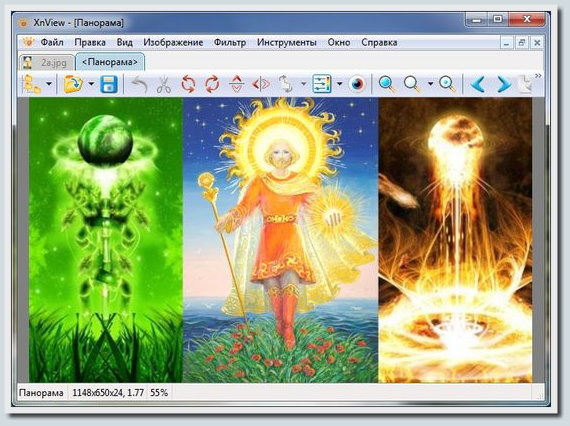
После создания коллажа, прямо в этой программе можно изменить его размер. Для этого в верхней панели нажимаем Изображение -) Изменение размера , где задаём нужный размер и нажимаем кнопку Ок.
Сохранить вновь созданный коллаж можно нажав в верхней панели Файл -) Сохранить как... , где нужно задать имя файла, изменить формат при необходимости (по умолчанию стоит JPEG, если он вас устраивает, то и менять не нужно), в конце нажимаем кнопку Сохранить и вновь созданная стена изображений сохраняется на вашем компьютере в виде одной картинки.
Примеры комбинирования горизонтальной и вертикальной склейки смотрите ниже:

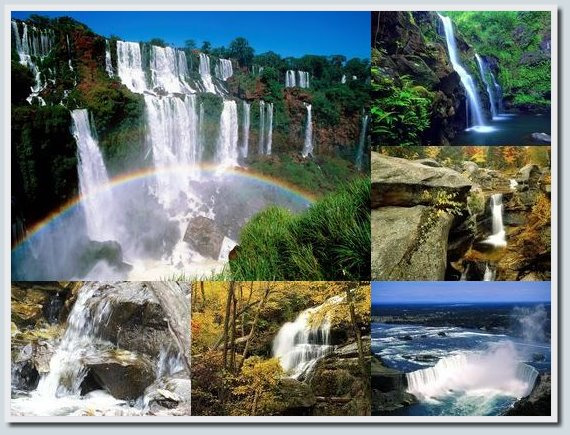
Картинка в картинке и Ulead Photoimpact 12
Ulead Photoimpact 12 - отличный рабочий инструмент из далёкого 2006 года.
До сих пор работает как часы и помогает с красивым оформлением информации. Создан ещё до того, как Ulead Systems влились в Corel.
В этой программе вы можете создавать коллажи, набрасывая на большое фоновое изображение картинки поменьше. Есть попиксельное регулирование положения изображений на холсте (правый клик по добавленной на фоновое изображение картинке -) Properties -) вкладка Position & Size -) координаты: отступ слева (Left), отступ сверху (Top)).
Ручное управление положением картинок даёт вам возможность использовать красоту симметрии, размещая кадры горизонтально в ряд на одинаковом расстоянии от верхнего края фонового рисунка. Один из примеров того, как это можно сделать, показан в видео в начале статьи.
Кстати, вот пример коллажа созданного в этой программе, который показан в видео в начале поста:
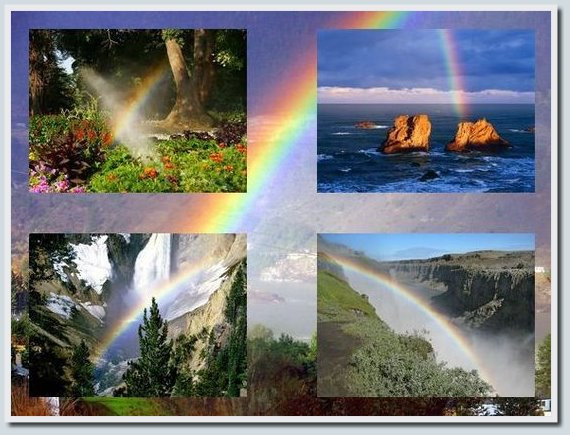
Дополнительно к осмысленному размещению изображений на коллаже, часто бывает полезно добавлять рамки (к отдельным кадрам или ко всему коллажу), применять красивые краевые эффекты к снимкам, а также добавлять интересные эффекты внутри любой из картинок на коллаже или ко всему коллажу в целом.
Инструменте для создания GIF-анимации описан здесь:
"Ulead GIF Animator - удобная программа для создания GIF-анимации"